Créez des nœuds supplémentaires pour filtrer les situations en fonction de critères tels que les zones, les coupes ou les angles.
Filtrage par type de zone
Le prochain nœud Dynamo à ajouter au script est Filter.ByZoneType. Ce nœud prend comme entrée un nœud d'assemblage (ou une liste de nœuds d'assemblage), un index correspondant à l'élément de données structurelles dans le nœud d'assemblage et un type de zone, qui peut être une extrémité ou un corps (actuellement spécifié sous la forme d'une chaîne non sensible à la casse). En sortie, le nœud Dynamo indique les nœuds d'assemblage qui répondent aux critères et ceux qui n'y répondent pas.
Dans cet exemple, pour vérifier que le nœud d'assemblage entre B1 et B2 est de type "extrémité à extrémité", vérifiez tout d'abord que le type de zone est "extrémité" pour le premier élément (index = 0) du nœud. Étant donné que tous les éléments (B1, B2, B3, B4) possèdent le type de zone d'extrémité, le filtre fonctionne pour tous les sous-nœuds.
| Entrée | Sortie
Accepté |
Sortie
Rejeté |
|---|---|---|
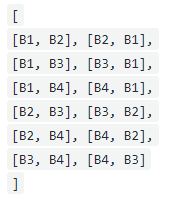 |
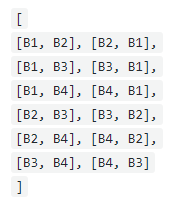 |
[ ] |
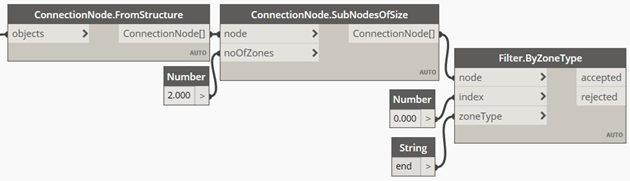
Ensuite, ajoutez un deuxième nœud Dynamo pour vérifier que le type de zone du deuxième élément (index = 1) est également "extrémité".
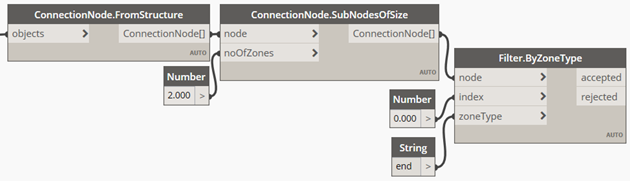
Tous les sous-nœuds d'assemblage répondent aux critères.
| Entrée | Sortie
Accepté |
Sortie
Rejeté |
|---|---|---|
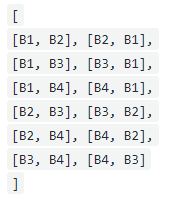 |
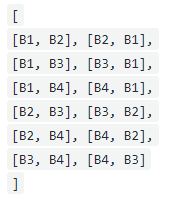 |
[ ] |
Filtrer par angle d'inclinaison
Le prochain filtre à ajouter au script est Filter.BySlantAngle. L'angle d'inclinaison est l'angle formé par l'axe de l'élément de données structurelles et l'axe vertical. L'angle d'inclinaison est complémentaire à l'angle de pente. Ce filtre est nécessaire pour vérifier que le premier élément est vertical. Ce nœud Dynamo prend comme entrée un nœud d'assemblage ou une liste de nœuds d'assemblage, l'index de l'élément structurel du nœud d'assemblage à vérifier, le début et la fin de la plage d'angle d'inclinaison (0-90°), en degrés.
Dans cet exemple, le programme vérifie que le premier élément (index = 0) du nœud d'assemblage dispose d'un angle d'inclinaison compris entre 0 et 0 degré, afin qu'il soit vertical.
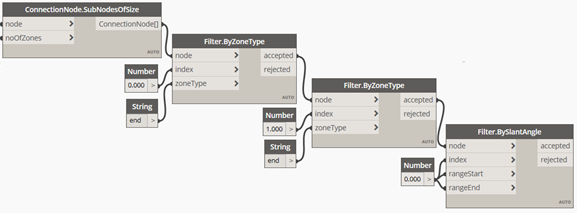
| Entrée | Sortie
Accepté |
Sortie
Rejeté |
|---|---|---|
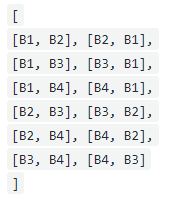 |
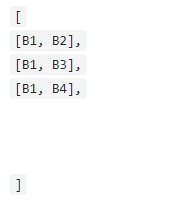 |
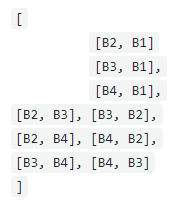 |
Filtrer par angle de pente
Le prochain filtre à ajouter au script est Filter.BySlopeAngle. L'angle de pente est l'angle formé par l'axe de l'élément de données structurelles et le plan horizontal. L'angle de pente est complémentaire à l'angle d'inclinaison. Ce filtre est nécessaire pour vérifier que le deuxième élément dispose d'une pente comprise entre 10 et 15 degrés. Le nœud Dynamo prend comme entrée un nœud d'assemblage ou une liste de nœuds d'assemblage, l'index de l'élément structurel du nœud d'assemblage à vérifier, le début et la fin de la plage d'angle de pente (0-90°), en degrés.
Dans cet exemple, le programme vérifie que le deuxième élément (index = 1) du nœud d'assemblage dispose d'un angle de pente compris entre 0 (rangeStart) et 15 (rangeEnd) degrés.
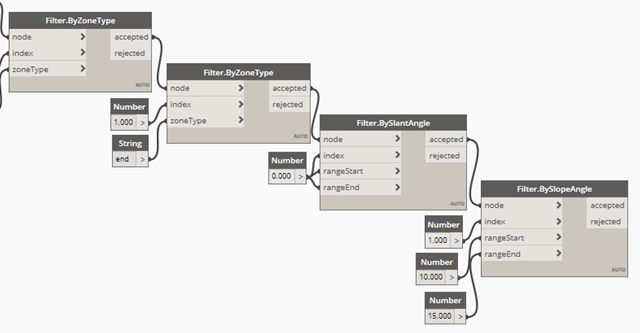
| Entrée | Sortie
Accepté |
Sortie
Rejeté |
|---|---|---|
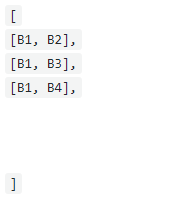 |
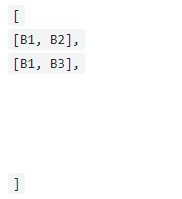 |
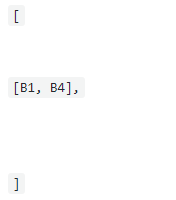 |
Filtrer par angle entre les axes
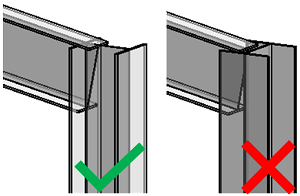
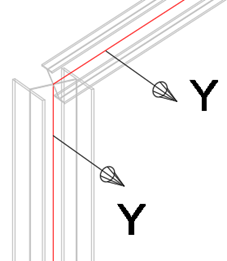
Ajoutez le nœud Dynamo Filter.ByAngleBetweenAxes. Le nœud prend comme entrée un nœud d'assemblage ou une liste de nœuds d'assemblage, les index des éléments structurels du nœud d'assemblage à vérifier, les deux axes à vérifier (X, Y ou Z), le début et la fin de la plage d'angle de pente (0-90°), en degrés.
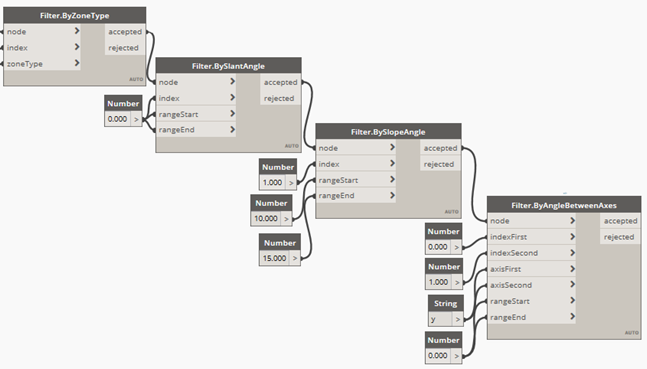
Étant donné que l'âme de B3 n'est pas parallèle à l'âme de B1 B1, le nœud d'assemblage [B1, B3] ne répond pas à ces critères de filtre.
| Entrée | Sortie
Accepté |
Sortie
Rejeté |
|---|---|---|
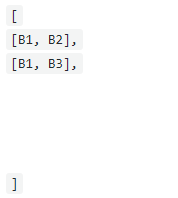 |
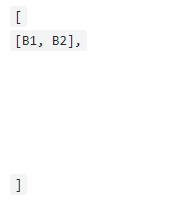 |
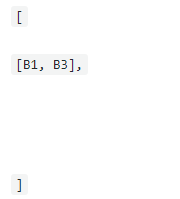 |
Filtrer par forme de coupe
Vous pouvez utiliser le nœud Dynamo Filter.BySectionShape pour contrôler la forme de coupe du profil utilisé pour l'élément de données structurelles. Vous pouvez rechercher la forme de coupe dans la boîte de dialogue Propriétés de type Revit, sous Structure, dans la liste des paramètres de type.
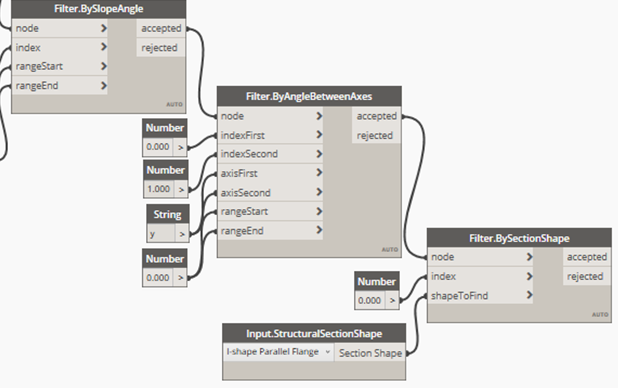
| Entrée | Sortie
Accepté |
Sortie
Rejeté |
|---|---|---|
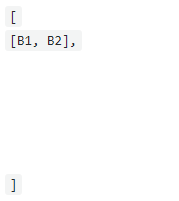 |
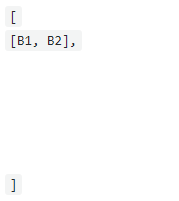 |
[ ] |
Filtrer par type de coupe
Vous pouvez utiliser le nœud Dynamo Filter.BySectionType pour vérifier le nom de type de coupe de l'élément de données structurelles.
Le nœud Dynamo prend comme entrée un nœud d'assemblage ou une liste de nœuds d'assemblage, l'index de l'élément structurel du nœud d'assemblage à vérifier et le nom de type de coupe, pour lequel un nœud Dynamo supplémentaire Input.StructuralDataTypes doit être utilisé.
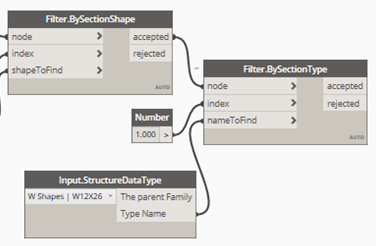
| Entrée | Sortie
Accepté |
Sortie
Rejeté |
|---|---|---|
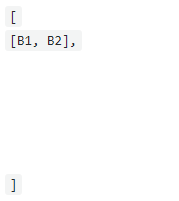 |
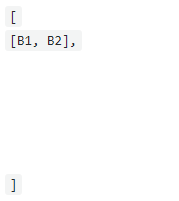 |
[ ] |
Filtrer par profil de coupe
Vous pouvez utiliser le nœud Dynamo Filter.BySectionProfile afin de vérifier le profil de coupe utilisé pour l'élément de données structurelles.
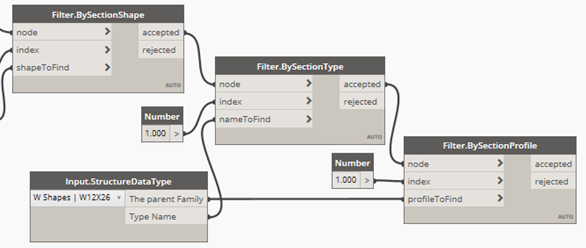
| Entrée | Sortie
Accepté |
Sortie
Rejeté |
|---|---|---|
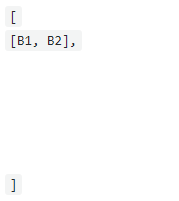 |
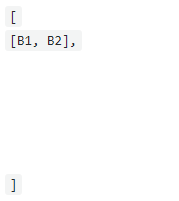 |
[ ] |
Filtrer par l'angle entre les poutres
Le filtre par angle entre les axes vérifie l'angle entre les axes X, Y et Z, et reçoit une entrée comprise entre 0 et 90°.
Le filtre par angle entre les poutres est un cas particulier de ce filtre, où les deux axes sont X.
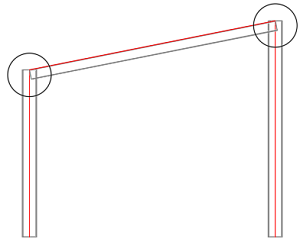
Filtrer par position verticale
Le nœud Dynamo Filter.ByVerticalPosition prend comme entrée un nœud d'assemblage (ou une liste de nœuds), l'index de l'élément structurel issu du nœud d'assemblage à vérifier et une chaîne de position, qui peut être Haut ou Bas (selon la position de filtrage souhaitée). Par exemple, ce filtre est utile pour toujours placer les assemblages de plaque de base au bas de la colonne.
Filtrer par forces d'extrémité d'élément
Le nœud Dynamo Filter.ByMemberEndForces prend comme entrée un nœud d'assemblage (ou une liste de nœuds), l'index de l'élément structurel issu du nœud d'assemblage à vérifier, le type de résultat (Fx, Fy, Fz, Mx, My, Mz ; vous pouvez utiliser le nœud Input.ResultTypes), le début et la fin de la plage de forces (pour laquelle les unités Revit sont prises en compte). Ce nœud Dynamo peut être utilisé pour placer les assemblages en fonction des valeurs des forces aux extrémités de l'élément de structure, pour les forces définies dans la boîte de dialogue Forces d'extrémité d'élément de Revit.
Filtrer par résultats d'analyse
Le nœud Dynamo prend comme entrée un nœud d'assemblage (ou une liste de nœuds d'assemblage), l'index de l'élément structurel issu du nœud d'assemblage à vérifier, le type de résultat (Fx, Fy, Fz, Mx, My, Mz ; vous pouvez utiliser le nœud Input.ResultTypes), le module des résultats d'analyse avec la combinaison, l'enveloppe ou le cas de charge souhaité (nœud Input.AnalysisResults requis), ainsi que le début et la fin de la plage de forces (pour laquelle les unités Revit sont prises en compte). Vous pouvez utiliser ce nœud pour placer les assemblages en fonction des valeurs des forces à l'extrémité d'un élément de structure, pour les résultats d'analyse stockés dans Structural Analysis Toolkit.
Étape suivante : Ajouter des assemblages au script Dynamo